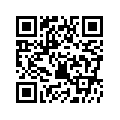martes, 21 de abril de 2009
Prezi: herramienta de presentaciones en línea
Prezi es una nueva herramienta para realizar presentaciones en línea con interesantes efectos de animación.
Pulsa sobre el botón Open (en el centro de la imagen), para abrir el trabajo que he realizado como prueba y en el que intento explicar un poco los primeros pasos.
Para moverte hacia adelante o hacia atrás, pulsa los botones situados en el extremo inferior derecho de la pantalla.
Para reducir o ampliar el tamaño de los elementos y poderlos ver mejor, utiliza la rueda del ratón. Pinchando sobre un punto vacío del escenario y arrastrando nos movemos a otros puntos del panel.
He sabido de esta herramienta por José María Campo, vía Twitter.
sábado, 18 de abril de 2009
Empressr: edición y alojamiento de presentaciones
Por Rosa Bernal desubro esta herramienta que permite crear presentaciones en línea así como alojar la presentación realizada y compartirla a través de código para embeber.
También admite la carga de presentaciones realizadas con PowerPoint y su posterior edición en línea.
Se le pueden añadir efectos de transición bastante resultones.
Todavía tiene algún problemilla.
La edición da "cierta guerra".
He realizado una prueba con la presentación que realicé el pasado jueves y que subí a Slideshare.
Era una presentación realizada en modo local con PowerPoint.
Bien.
1.- Para empezar, al subirla a Empressr, se eliminaba la última diapositiva. Tuve que añadir al archivo original una diapositiva vacía para que se subiera el contenido original. ¿?
2.- Los vínculos se perdían todos. Tuve con editar de nuevo, con bastantes dificultades, cada uno de los cuarenta y tantos vínculos de la presentación. También se perdían los efectos de encuadramiento sombreado de los textos para mejorar la lectura (ver el archivo en Slideshare, la última diapositiva).
3.- Una vez guardada y publicada la presentación, se puede compartir. La ventanita emergente que aparece con el código para embeber, tiene ciertos problemas al cargarse. Ahora sí, ahora no quiero...
A pesar de lo dicho, parece una interesante herramienta que tiene que ser mejorada para competir con otras herramientas que hacen casi lo mismo y algo mejor.
Además de las transiciones, una opción interesante es la de ver todas las diapositivas en una tira que se coloca en la parte inferior y que permite la navegación directa desde la miniatura.
Ver a pantalla completa también es posible, así como el envío a Twitter integrado en el propio servidor:
Publicado por
angelpuente
en
17:34
0
comentarios
![]()
Etiquetas: empressr, presentaciones, presentaciones en línea, presentaciones on line
viernes, 17 de abril de 2009
Los dos nuevos bustos parlantes de AlterEgos
Estos son los dos bustos parlantes que se ofrecen de forma gratuita al registrarse en AlterEgos.
En ambos casos la voz ha sido generada a partir de un texto escrito con la herramienta Vozme.
Esta herramienta genera un mp3 que debe ser transformado a wav.
Yo lo he hecho con Audacity. Un buen programa, software libre, de edición de audio.
jueves, 16 de abril de 2009
Licencias Creative Commons. Algunas ideas. Búsqueda de imágenes: compfight
Una preocupación bastante extendida de los que nos dedicamos a colgar materiales en la red, es el tema de los derechos de autor y la forma en que podemos republicar, en otros entornos, materiales ajenos.
Para empezar, hay que tener especial cuidado en observar el tipo de licencia en el que esos contenidos, que queremos traernos a nuestra web, blog o wiki, han sido publicados.
Normalmente, podremos hacerlo con los contenidos libres de derechos o con aquellos otros que han sido colocados bajo una licencia Creative Commons.
Fíjate en alguno de estos iconos/mensajes y haz clic para ver bajo qué tipo de licencia Creative Commons está publicado el contenido:



A pesar de ello, deberemos tener en cuenta una serie de principios, como citar siempre las fuentes, hacer un vínculo al sitio de dónde se ha extraido el contenido, y utilizar dichos materiales para fines educativos o, al menos, en webs que no tengan intereses comerciales.
Tiscar Lara lo explica fenomenal en esta entrada de su blog:
http://tiscar.com/publicar-un-blog-de-forma-libre-y-responsable/
O en el especial sobre Educación del Observatorio Tecnológico del isfTIC.
Esta mañana, mi amigo César Poyatos, me ha enseñado una herramienta de búsqueda de imágenes bajo este tipo de licencia (entre otros). Se trata de compfight: http://www.compfight.com/
Cuando se abra la página, en primer lugar, deberemos colocar el botón del tipo de licencia a Only pulsando sobre la palabra correspondiente si aparece una opción distinta (Off / Commercial).

Después hacemos la búsqueda introduciendo un término en la caja del buscador.
Yo he filtrado las imágenes bajo el criterio "education" y me he encontrado con un montón de fotografías. Muchas de ellas de la Fundación CARF (Children At Risk Foundation).
Es una asociación que se dedica a trabajar con los niños más desfavorecidos, fundamentalmente, en Brasil, pero también en otros lugares del mundo como India.
Con unas cuántas de esas preciosas imágenes he realizado esta presentación que he subido a Slideshare.
Otra herramienta, hasta ahora más conocida, para encontrar imágenes bajo licencia Creative Commons es flickrCC.
Publicado por
angelpuente
en
23:51
0
comentarios
![]()
Etiquetas: carf, comfight, creative commons, flickrcc, licencias
miércoles, 15 de abril de 2009
BLIP.fm y Twitter
Desde hace unos pocos día me he decidido a probar esto del Twitter. "Ya era hora" me dice alguno de mis amigos... "He querido enlazarte y... ¿no estás?" se sorprendía algún otro.
Bueno, pues ya...
La verdad es que me resistía.
No acabo de entrar en esto de contarle al mundo lo que estás haciendo en cada momento.
En la barra lateral del blog, he integrado el seguimiento de mis "twitteos".
Con el Twitter, ayer descubrí BLIP.fm
Una forma de añadir música a ese pequeño post de Twitter.
Bastante amable. Perfectamente integrado con el microbloggin.
El problema es que la base de datos de los temas musicales es, por supuesto, muy mejorable. Apenas un poco de música en español... pocas opciones de elección de temas clásicos...
Una de las posibilidades que ofrece BLIP.fm es el embebido en una entrada del blog.
Aquí os dejo una prueba:
viernes, 10 de abril de 2009
jueves, 9 de abril de 2009
ActionScript 2. Curso del Aula Mentor
Estoy matriculado en un curso de ActionScript 2 para Flash del Aula Mentor, entidad dependiente del Ministerio de Educación y que organiza cursos a distancia dirigidos a la población adulta en general.
El curso lo ha diseñado Fernando Posada, amigo y colega de los Encuentros de Edublogs.
Es un curso, como no podía ser menos, perfectamente diseñado y estructurado.
Se nota que la persona que lo ha escrito es un docente antes que un programador, que también, claro.
Algunos de los ratos de estos días de vacaciones estoy aprovechando para repasar las tareas ya enviadas y estudiar e intentar asimilar la teoría de estos primeros pasos.
La verdad es que ya he estudiado ActionScript 2 con anterioridad. Pero estas cosas de la programación, aparte de que son durillas, se olvidan con una facilidad pasmosa si no se está todos los días encima.
La idea es recuperar los conocimientos ya adquiridos, afianzar los conceptos, añadir nuevas competencias y, sobre todo, recuperar la creatividad y las ganas de hacer aplicaciones para el aula y publicarlas en mi abandonado Tinglado.
Espero conseguirlo.
De momento, y al hilo del problema detectado con el Flash Player 9 que comentaba en el post anterior (por cierto que me olvidé decir que los problemas se extienden no sólo a los archivos .swf sino también a casi todos los clips de vídeo embebidos, archivos .flv), he trabajado un poco para realizar una pequeña animación interactiva para obtener la letra del DNI:
La he publicado eligiendo, en las opciones de configuración, el Flash Player 9 y activando la opción Omitir acciones de trace() que, según la información obtenida, era el problema que surgía con el F.P. 9.

Yo, como he actualizado ya al F.P. 10, no voy a poder probar si realmente no da el problema de la ventana emergente con el depurador.
Pero cualquier otro internauta no debería sufrir la aparición de dicha ventana... aunque tenga en su equipo instalado el F.P. 9.
Publicado por
angelpuente
en
00:13
1 comentarios
![]()
Etiquetas: actionscript, aula mentor, flash player 10 mentor, flash player 9
lunes, 6 de abril de 2009
Mejor Flash Player 10
En los últimos tiempos, cuando abro determinados blogs (éste mío por ejemplo), se lanza esta incómoda ventana emergente con el siguiente mensaje de error:

Es bastante molesto. Entre otras cosas, porque no funciona.
Hay que cerrar dicha ventan hasta tres o cuatro veces para que te permita la visualización del contenido del blog o de la web.
Esto ocurre con cualquier navegador y casi con cualquier blog (que tenga animaciones flash, claro. Lo que, por otro lado, es bastante común).
Me he puesto a investigar el tema y he llegado a la conclusión de que el problema se debe a la versión 9 del Flash Player que muchos de los internautas tenemos cargado en el equipo.
Para resolver el problema, lo que hay que hacer es instalarnos la versión 10 de este mismo lector.
Lo puedes hacer desde aquí:
http://get.adobe.com/es/flashplayer/
Si tienes este problema, observarás cómo, de golpe, la molesta ventanita emergente deja de aparecer.
La segunda solución es que los creadores de las animaciones flash, publiquen sus archivos .swf con la opción de configuración Omitir acciones de trace()
Para ello, en el editor de animaciones flash, en el Adobe Flash Professional que se emplee, vamos a Archivo > Configuración de la publicación y, en la pestaña Flash activamos la opción Omitir acciones de trace()

Esto lógicamente es una opción sólo para los creadores de animaciones flash. Para la mayoría basta con la actualización a la versión 10 del Adobe Flash Player.
Gracias a Emezetablog
sábado, 4 de abril de 2009
Apture. Edición de enlaces
(Si no sabes de qué estamos hablando, lee las entradas anteriores: Apture. Prueba de funcionamiento y Apture. Registro e instalación del script).
Lo primero que sorprende al utilizar Apture es que los vínculos deben editarse una vez que se ha publicado el post.
Para ello, pulsamos la tecla e (del teclado de nuestro equipo) y saltará la siguiente ventanita emergente:

Pulsamos Sign In y en la siguiente ventana emergente nos identificamos:

Se quedará una nueva ventana emergente con nuestros datos y el acceso a nuestro escritorio de Apture:

Ahora ya podemos crear los vínculos.
Seleccionamos la palabra o palabras y buscamos en las opciones que se nos presentan:

O bien, si ya conocemos la URL o tenemos el código para embeber, pulsamos en Link y lo pegamos en la caja de texto del formulario:

Para eliminar un vínculo ya establecido, tenemos que ir a nuestro Apture Dashboard pulsando desde la ventanita emergente que tenemos abierta mientras editamos en My Sites:

Allí, buscamos el vínculo concreto y, una vez encontrado, pulsamos el Delete que se encuentra en el lateral derecho de cada vínculo:

Apture. Registro e instalación del script
(Ver entrada anterior: Apture. Prueba de funcionamiento).
Para comenzar a utilizar Apture, visitamos su web y nos damos de alta pulsando Sign Up.

Aparecerá el siguiente formulario que deberemos rellenar:

Pulsamos el botón azul de Sign Up.
Nos llegará un mensaje a la dirección de correo que hemos proporcionado. Deberemos confirmar que el mensaje ha llegado a nuestro buzón haciendo clic sobre el vínculo enviado para poder tener todas las opciones de registro y edición.
Una vez ya registrados, podremos incluir nuestro blog (o blogs). Yo lo hago con este otro:

Nos pregunta por el nombre del blog y por la URL en el que se encuentra.
En la siguiente ventana:

Pulsamos Install Script y nos lleva a la edición de nuestro blog (en este caso de Blogger) para la instalación del artilugio. Pulsamos AÑADIR ARTILUGIO.

El script se habrá añadido como un elemento de la columna lateral:

Lo llevamos a la columna central o derecha, abajo del todo, pinchando y arrastrando:

miércoles, 1 de abril de 2009
Apture. Prueba de funcionamiento
Gracias a mi amigo y compañero de tareas, Jesús Serrano, acabo de descubrir esta preciosa herramienta denominada Apture.
Se trata de abrir vínculos a elementos multimedia, determinadas páginas web, o recursos en Internet, en ventana emergente que se abre en tamaño adaptable para verlo nada más colocar el puntero del ratón sobre el vínculo y sin necesidad de abandonar la página en la que estamos.
La herramienta nace con todas las ganas para seguir mejorando. Todas las ideas son bien recibidas por el equipo responsable.
En otra entrada, explicaremos algo más acerca de la instalación y edición de vínculos.
De momento, vamos a ofrecer una muestra de funcionamiento.
Un vínculo a un vídeo de YouTube.
Un vínculo a un vídeo alojado en Blip TV, por ejemplo.
Un enlace a una presentación alojada en SlideShare.
Un vínculo a una fotografía alojada en Flickr.
Un vínculo a un archivo de sonido.
Un enlace a un sitio de Google Maps.
Un enlace a un artículo de la Wikipedia.
Un enlace a un documento de texto. Un pdf.
Un enlace al propio Apture.
Un slideshow.
Suscribirse a:
Entradas (Atom)